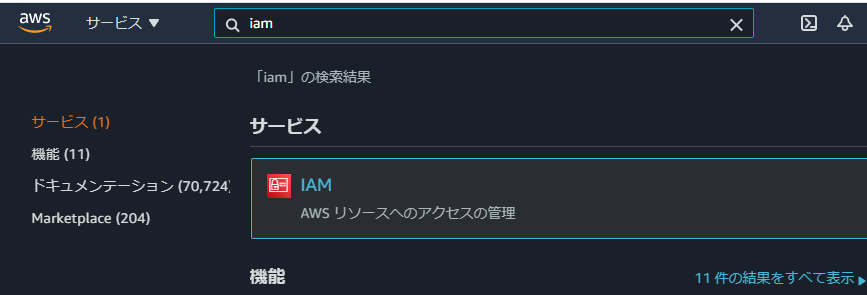はじめに
本記事ではAWSのベストプラクティス(最初のIAMユーザを作成するときにだけルートユーザを使用する)に準拠するため、IAMユーザの作成手順をまとめました。
本来であれば必要最小限の権限を付与するのがベストですが、今回はAdministratorAccessを保有した管理者ユーザの作成手順を紹介します。
IAMユーザー作成手順
2.左ペインより「ユーザー」をクリック、「ユーザーを追加」をクリックする
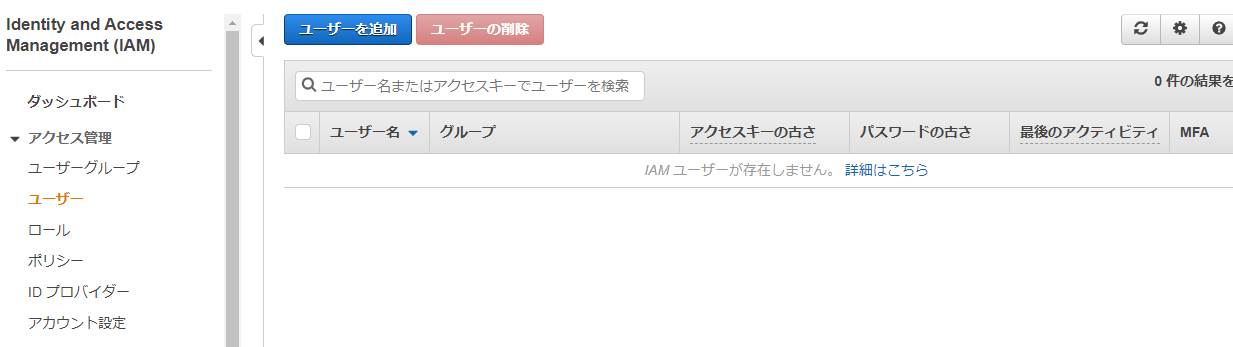
3.以下の通り必要項目を入力し、「次のステップ:アクセス権限」をクリックする
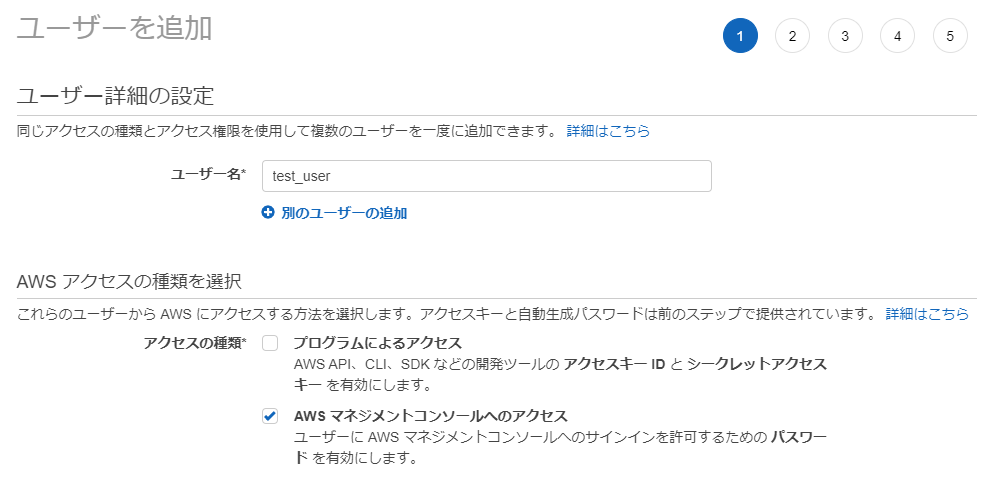
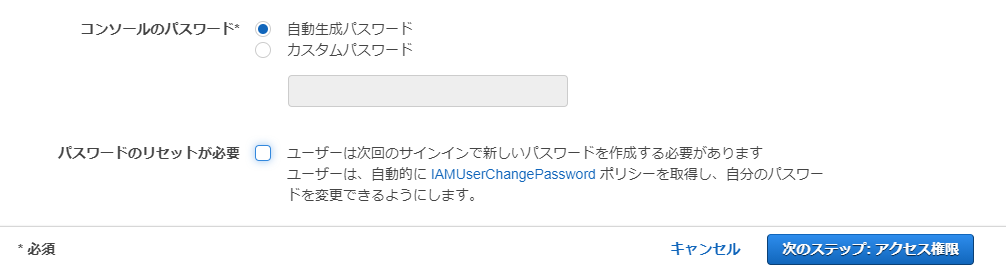
- ユーザー名: 任意のユーザー名を入力(ここでは「test_user」とします)。
- AWSアクセスの種類を選択:「AWSマネジメントコンソールへのアクセス」にチェック
-
コンソールのパスワード:「自動生成パスワード」にチェック
- パスワードを自分で設定したい場合はカスタムパスワードを選択します。
-
パスワードのリセットが必要: チェックしない
- 自動生成のパスワードはセキュリティ強度が高いので、リセットせずそのまま使用します。
- 自動生成のパスワードはセキュリティ強度が高いので、リセットせずそのまま使用します。
4.「既存のポリシーを直接アタッチ」をクリック、「AdministratorAccess」にチェックを入れ、「次のステップ:タグ」をクリックする
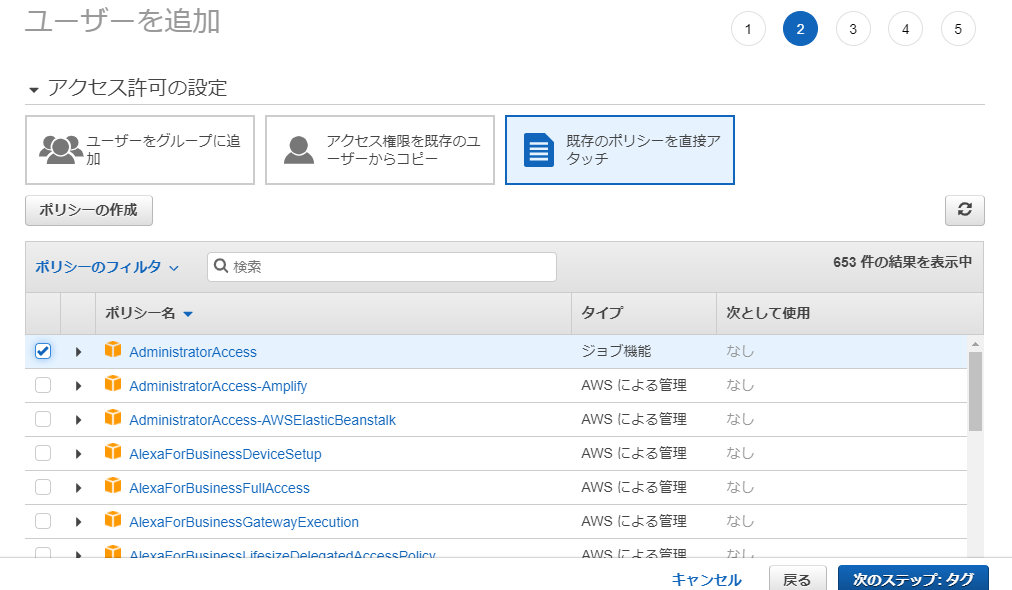
5.何も入力せず「次のステップ:確認」をクリックする
※タグのユースケースは本記事では割愛します。
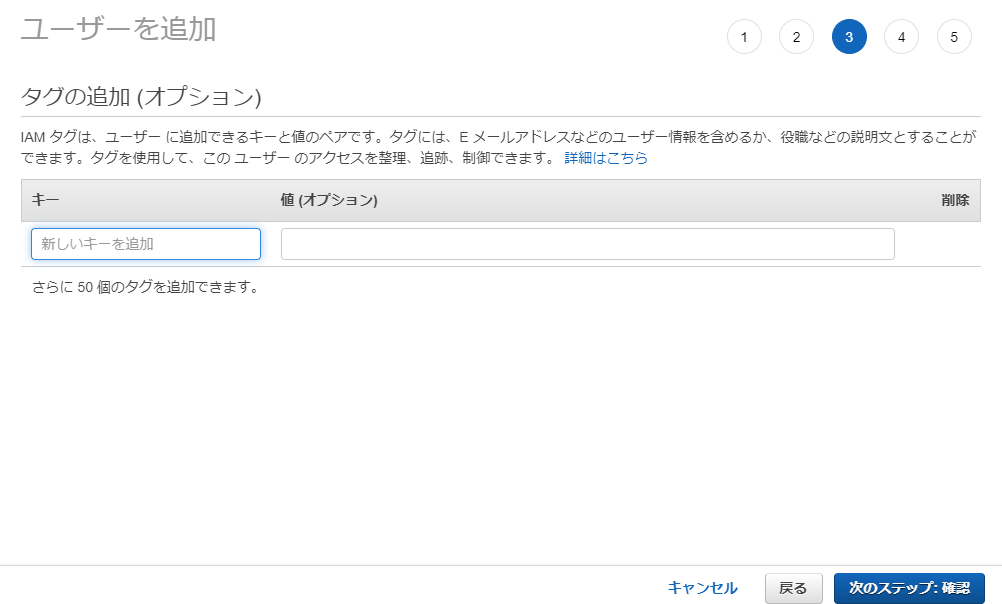
6.入力事項を確認し、問題なければ「ユーザーの作成」をクリックする
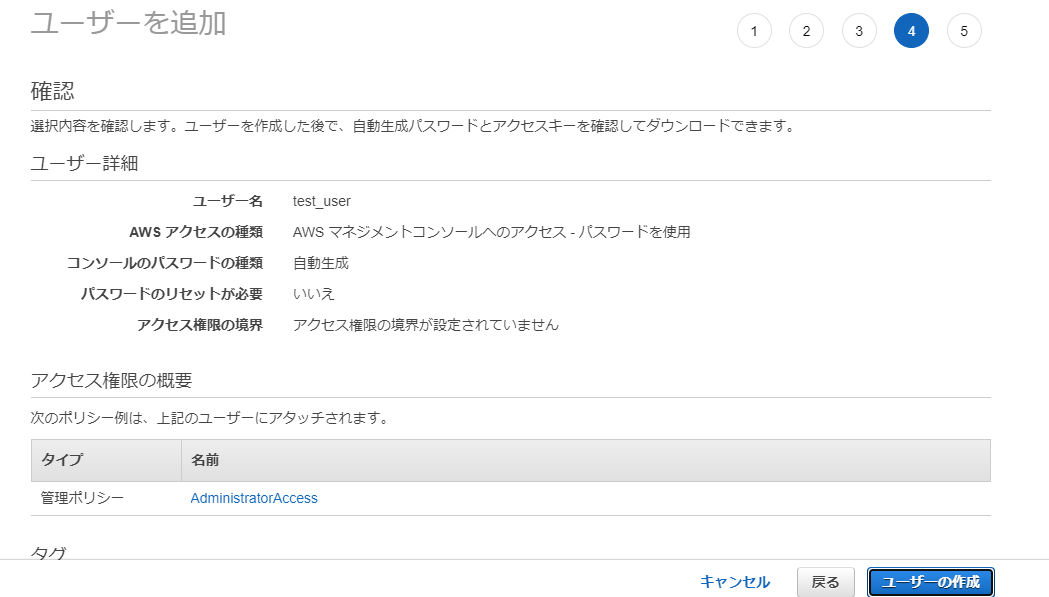
7.「.csvのダウンロード」をクリックして認証情報(ユーザー名、コンソールのURL、パスワードなど)の記載されたcsvファイルをダウンロード後、「閉じる」をクリックする
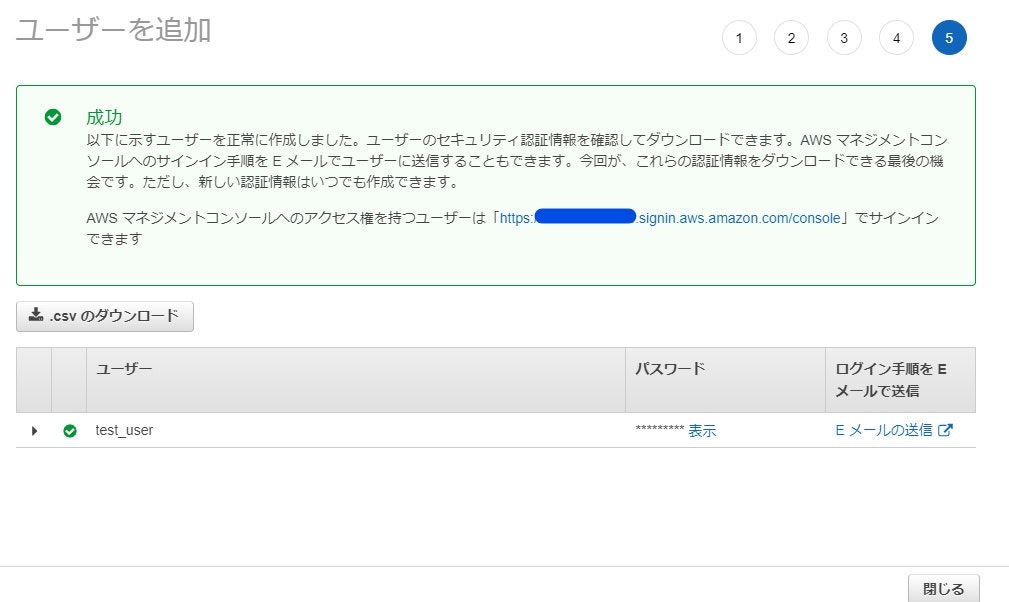
サインイン確認
項番7でダウンロードしたcsvファイルを開き、記載されたURLにアクセス、サインインする
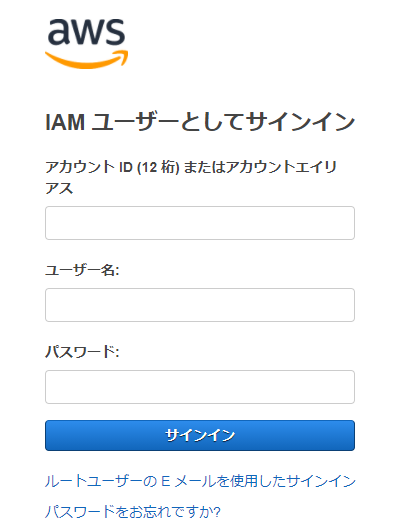
- アカウントID: デフォルトのまま(スクリーンショットではIDを公開しないよう空欄ですが、実際は表示されます)
- ユーザー名: csvファイルの「User name」を入力
- パスワード: csvファイルの「Password」を入力
以上